|
1. 开始 --->控制面板--->管理工具--->Internet 信息服务,查看IIS是否启动,如果IIS无法启动,出现以下界面
3. 开始 --->控制面板--->添加删除程序,查看是否有KB2290570,如果有请删除该补丁 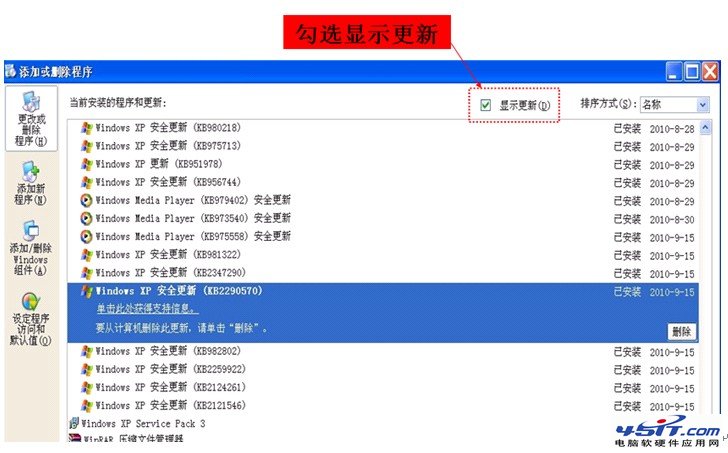 4.如果删除该补丁还不能启动World Wide Web Publishing服务,重复以上方法找到KB2124261删除。
(1)Web Publishing服务无法启动,错误1717 接口未知 解决办法:
查看Protected Storage和RPC(Remote Procedure Call)服务是否启动,启动后启动IIS Admin 服务,接着启动World Wide Web Publishing Service服务,再开启event log服务,然后重启IIS,即可恢复正常。 解决办法:
启动HTTP SSL服务,然后再启动World Wide Web Publishing Service服务 IIS恢复正常
解决办法: |



